
Sommario:
- Autore John Day [email protected].
- Public 2024-01-30 10:04.
- Ultima modifica 2025-01-23 14:50.

Questo è un tutorial su come costruire il tuo photobooth proprio come quelli tradizionali visti nei centri commerciali, nei parchi di divertimento e nei centri commerciali di tutto il mondo. Questa cabina, tuttavia, è completamente digitale ed è molto più economica/facile da realizzare a casa. Ho scritto la prima metà del tutorial mesi fa e alla fine ho deciso di finirlo e pubblicarlo. Questo progetto è stato il risultato di un progetto di ricerca universitario che ho svolto l'anno scorso mentre frequentavo la Carnegie Mellon Univ. Era il mio primo anno di college, quindi ho pensato che un photobooth sarebbe stato un ottimo modo per scoprire la comunità del campus. Il progetto è stato un grande successo e, sebbene la mia versione avesse molti bug, ho letteralmente centinaia di foto dei miei compagni di classe.
Passaggio 1: progetta il tuo stand

La parte del design dipende davvero da te. Costruisci tutto ciò che pensi sia bello e funzioni bene. Ecco alcune cose chiave che ho dovuto tenere a mente quando ho pensato al mio progetto.
- portabilità (passa attraverso le porte, non troppo pesante) - sicuro dai furti - attrattiva. Questo era importante perché dovevo convincere le persone a usarlo.
Passaggio 2: configurazione del computer
Ecco cosa ti serve per il "cervello" della cabina fotografica: - Computer - Fotocamera digitale con funzionalità di controllo remoto USB - Stampante (preferibilmente per la stampa fotografica) - Interfaccia utente/controllore - Unità di raccolta denaro *** Opzionale e non utilizzato in questo progetto Ho studiato a fondo l'argomento prima di questo post, quindi posso dirti che ci sono due modi principali per affrontare la costruzione digitale di una cabina fotografica. Tipo 1: questo processo utilizza un Mac Mini come computer principale (PIMP) e una videocamera digitale per acquisire le foto. L'articolo è intitolato Vista incorporata del Mac Mini. Questo processo è interessante ma le immagini di solito risultano di qualità piuttosto scadente (soprattutto rispetto alle foto scattate da una FOTOCAMERA digitale) Ma sono sicuro che qualcuno con capacità di programmazione migliori di me può trovare un programma di controllo della fotocamera open-source e pasticciare con per funzionare con i mac. Tipo 2: questo tipo utilizza un PC e una fotocamera digitale per eseguire le attività della cabina fotografica. Il tipo 2 è quello che spiegherò in questo tutorial. Ho acquistato un programma chiamato Photoboof che esegue praticamente l'intero processo. Il programma ha molte funzionalità che puoi personalizzare (come l'aggiunta di un secondo schermo, stampe personalizzabili per i loghi, ecc.) Dovrai anche acquistare PSRemote. Questo è il programma di controllo della fotocamera, attualmente solo per un numero selezionato di fotocamere CANON. Photoboof aggiunge anche il controllo a una serie di altre fotocamere non Canon, quindi controlla lì per gli aggiornamenti più recenti. Anche il forum è di grande aiuto. Quindi la sequenza utente per entrambi i tipi è piuttosto semplice. La persona si siede all'interno della cabina, preme uno o due pulsanti, la fotocamera digitale/videocamera scatta la foto, il computer elabora la foto e la stampante fotografica stampa una copia per l'utente. Nel frattempo, il computer salva le foto sul suo disco rigido, sia nella sua forma originale che nella sua forma "photostriped". Il computer ha quindi la possibilità di inviare foto tramite server Web a un sito Web online oa un altro computer. Tuttavia, per il mio progetto, ho scelto di non far connettere il computer a Internet per inviare le immagini. Ciò era sia per praticità (dovrei accedere manualmente al computer alla rete wireless CMU ogni paio d'ore) sia perché l'ente finanziatore preferisco mantenere le identità degli utenti private e non pubblicate online.
Fase 3: Costruzione: Elettrica




Ci sono molte funzioni davvero interessanti che ho aggiunto allo stand che ne migliorano la facilità e l'uso. Ho dimenticato di dire che questo stand era gratuito per gli studenti (ma puoi aggiungere un raccoglitore di monete….basta cercare alcuni progetti MAME per saperne di più) Ma lo stand doveva essere sicuro ma accessibile in caso di riparazione.
Il pulsante per accendere il computer è stato violato e i cavi lo hanno esteso alla parte lightbox della cabina. Due solenoidi spingono manualmente gli interruttori di accensione/spegnimento della fotocamera e della stampante per accenderli. Tutto questo era collegato a una scatola di controllo situata nella parte anteriore del photobooth (dove la porta scorrevole nel passaggio successivo avrebbe dato accesso a)
Fase 4: Costruzione: la scatola

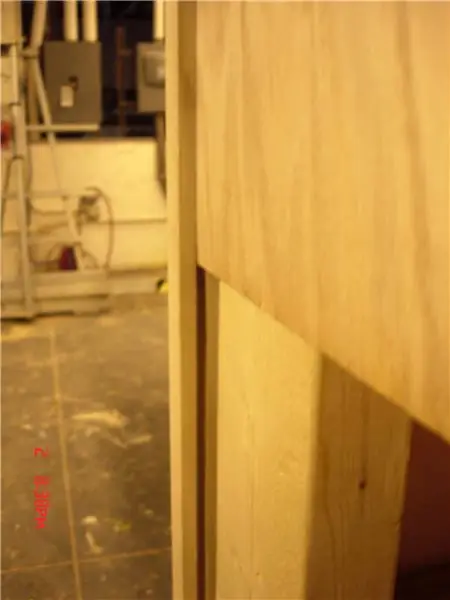


La cabina ha quattro lati, di cui due con pareti scorrevoli. Una "porta" rimarrà chiusa in modo permanente, mentre l'altra "porta principale" sarà utilizzata per l'accensione della cabina. Anche la porta di accesso principale è un design a scatola luminosa (le immagini lo spiegheranno meglio) All'interno c'è un controller che ha un interruttore di alimentazione principale e pulsanti per accendere il computer, la fotocamera e la stampante (le luci sono sempre accese, ma puoi aggiungere un interruttore anche per quello) Ci sono anche LED di stato per farti sapere che il computer è effettivamente acceso.
Con questo design, anche se qualcuno apre la porta principale, tutto ciò che può davvero fare è accendere/spegnere tutto (NON RUBARE LE PARTI) La porta è tenuta chiusa da 4 tasselli in legno nascosti che devono essere rimossi prima che la porta possa scorrere aprire.
Fase 5: Costruzione: la facciata
Ho stampato il mio disegno alla tipografia dell'università su un enorme pezzo di carta adesiva. Ho posizionato con cura la carta adesiva sul compensato e ho usato un seghetto alternativo per ritagliare il mio disegno. Ha funzionato meravigliosamente e molto meglio del previsto. Ho poi comprato due pezzi di acrilico smerigliato al negozio d'arte. Li ho pinzati sul retro della facciata e poi al centro di tutte le lettere "o". Probabilmente c'è un metodo migliore, ma il mio ha funzionato e mi stavo avvicinando alla scadenza a questo punto.
Passaggio 6: costruzione: tenda e panca

L'attacco della tenda è stato un po' difficile da capire per me. Avevo già costruito il corpo della cabina fotografica e avevo pianificato di utilizzare cerniere di bloccaggio che si sarebbero attaccate alla parte superiore della cabina e a un anello di tubo metallico (che reggeva la tenda). Le cerniere non funzionavano. Quindi invece ho praticato due fori e ho ottenuto due giunti in PVC a "T". Ho preso un tubo in PVC, una misura in meno rispetto ai pezzi a "T", e li ho inseriti. Quindi ho semplicemente praticato un altro piccolo foro sul lato opposto dell'ingresso e ho usato un lungo tassello di legno per sostenere la tenda. In questo modo, quando dovevo spostare la cabina fotografica, potevo semplicemente togliere il tassello e la tenda sarebbe crollata.
Ho costruito una panchina davvero semplice con pezzi di compensato di scarto che avevo. Ho usato un panno extra dalla tenda e ho coperto un pezzo di gommapiuma, l'ho incollato sulla panca. In realtà sembrava molto lucido, ma purtroppo non ho una foto.
Passaggio 7: ritocchi finali/conclusione

Ho colorato il photobooth di un marrone scuro per dargli un tocco vintage fresco. Ho anche acquistato un flash slave che potrebbe essere attivato dal flash di una fotocamera. Era solo $ 20-30 nuovo di zecca, l'ho comprato su ebay per $ 10. Ecco alcuni problemi che ho riscontrato: - I solenoidi erano spesso troppo deboli per premere il pulsante. O quello o le parentesi graffe che ho fatto per farle stare sopra la stampante e la fotocamera erano troppo deboli. Comunque, quella parte della mia cabina si è guastata e ho dovuto aprirla tutti i giorni per accendere manualmente la stampante e la fotocamera. Ecco da dove ho preso l'idea.- La mia stampante ha esaurito l'inchiostro/la carta ogni 100 fotostrip. Il problema era che dovevo andare a lezione e non potevo controllare costantemente. Il controllo mi avrebbe anche fatto aprire la cabina dal retro, il che era una seccatura. Volevo installare un qualche tipo di contatore o sensore, ma anche questo è stato sacrificato per il tempo. Non voglio spiegare ogni singolo passaggio che ho fatto, e inoltre non ho abbastanza immagini, ma per favore fatemi sapere se ne avete di più domande. Mi piacerebbe dare un'occhiata ad altre cabine. P. S. Il Photoboof Forum è anche un ottimo posto per ottenere idee da altri Photoboothers fai da te.
Consigliato:
Obiettivo macro fai da te con AF (diverso da tutti gli altri obiettivi macro fai da te): 4 passaggi (con immagini)

Obiettivo macro fai da te con AF (diverso da tutti gli altri obiettivi macro fai da te): ho visto molte persone realizzare obiettivi macro con un obiettivo kit standard (di solito un 18-55 mm). La maggior parte di questi sono obiettivi che si attaccano alla fotocamera all'indietro o si rimuove l'elemento anteriore. Ci sono aspetti negativi per entrambe queste opzioni. Per montare la lente
Striscia LED telecomandata fai-da-te fai-da-te: 10 passaggi (con immagini)

Striscia Led Ir telecomandata fai da te: Ciao ciao a tutti, benvenuti ai nostri nuovi istruttori come già sapete dalla miniatura che in questo progetto realizzeremo un controller per strisce led Ir che può essere controllato utilizzando qualsiasi telecomando IR comunemente disponibile che sono generalmente usato in
Bolt - Orologio notturno con ricarica wireless fai-da-te (6 passaggi): 6 passaggi (con immagini)

Bolt - Orologio notturno con ricarica wireless fai-da-te (6 passaggi): la ricarica induttiva (nota anche come ricarica wireless o ricarica senza fili) è un tipo di trasferimento di potenza wireless. Utilizza l'induzione elettromagnetica per fornire elettricità ai dispositivi portatili. L'applicazione più comune è la stazione di ricarica wireless Qi
Photobooth per matrimoni / eventi: 6 passaggi (con immagini)

Matrimonio / Evento Photobooth: Ciao a tutti, mi sono sposato l'anno scorso, quando stavamo cercando la preparazione del D-day, abbiamo partecipato a molte convention di matrimoni. Ad ogni convention c'è un affittuario di Photobooth, ho pensato che un photobooth è stata un'ottima idea per un matrimonio, ogni ospite c
Photobooth automatizzato: 4 passaggi (con immagini)

Photobooth automatizzato: questo ti mostrerà come realizzare una cabina fotografica automatizzata utilizzando il Raspberry Pi, un sensore di distanza a ultrasuoni e alcuni altri accessori. Volevo realizzare un progetto che utilizzasse sia hardware sofisticato che un programma sofisticato. io ricerco
